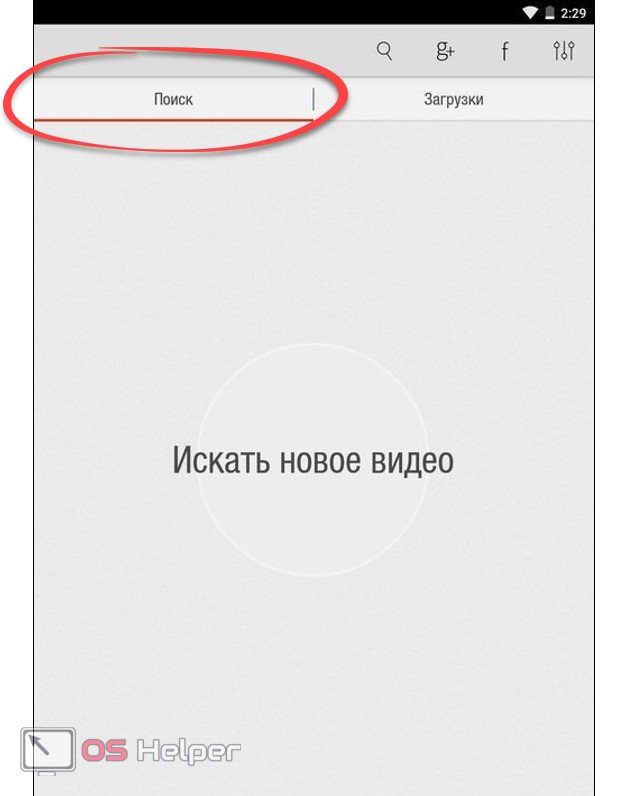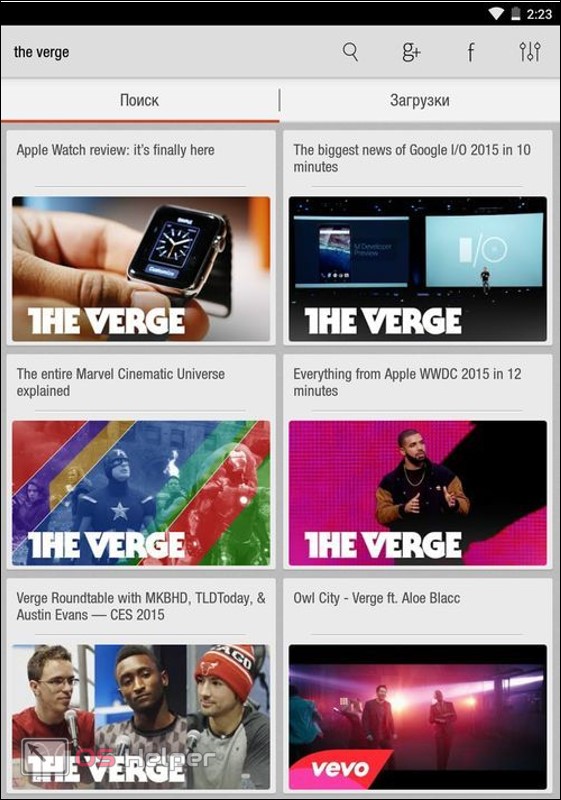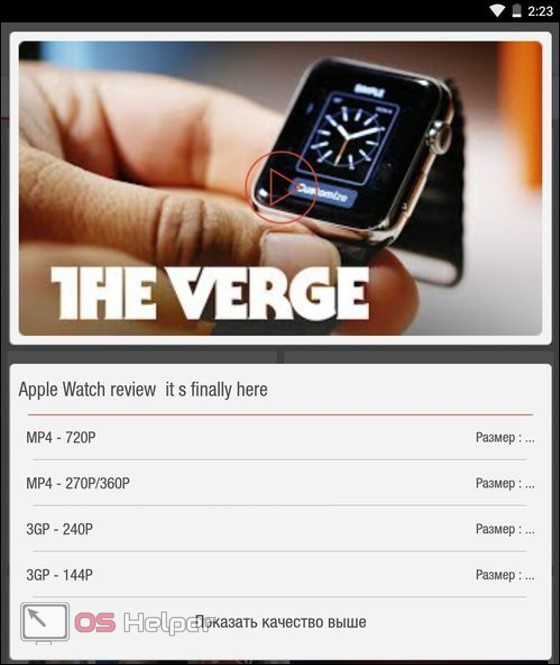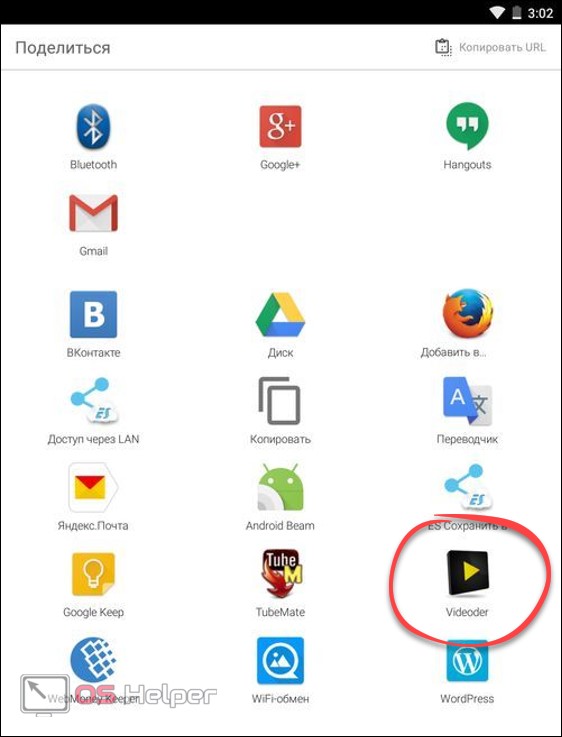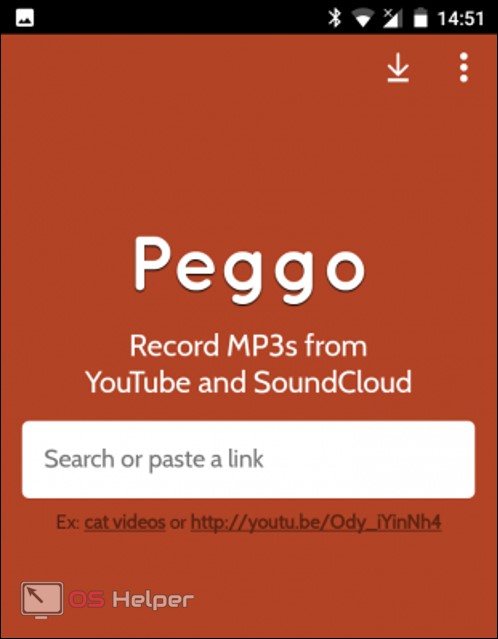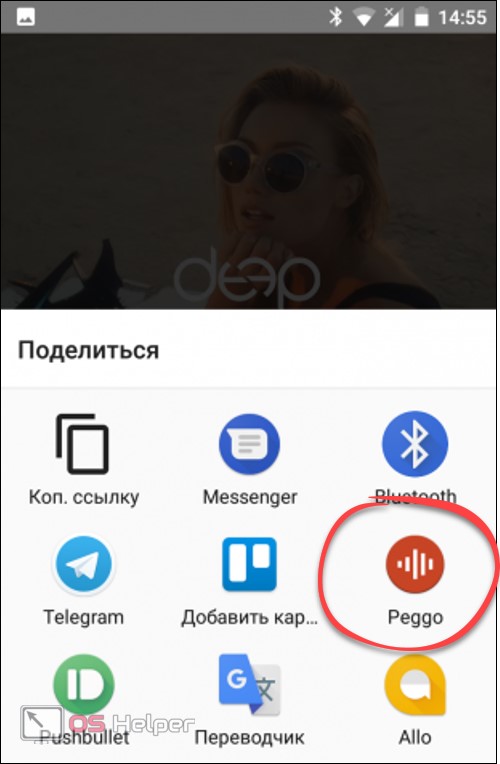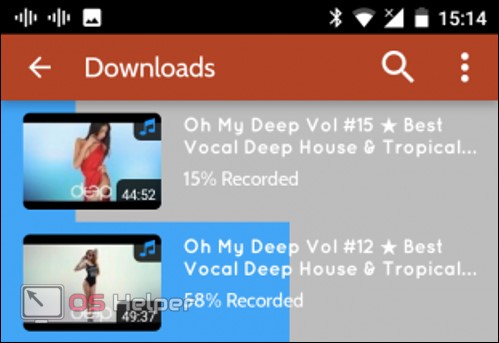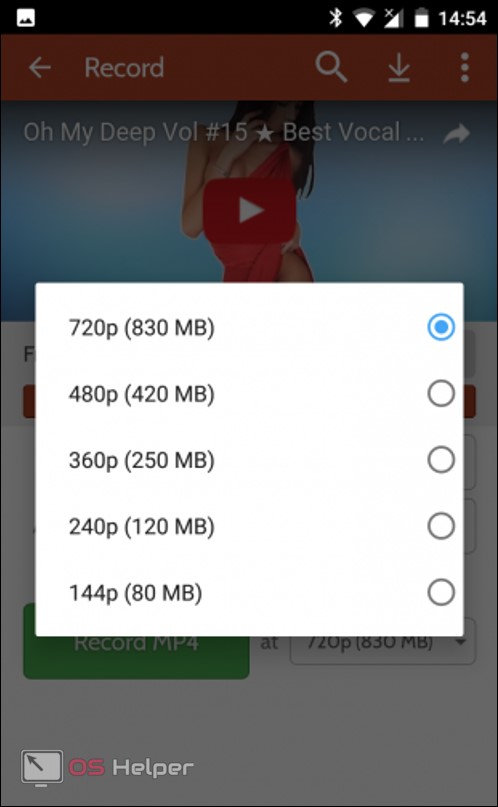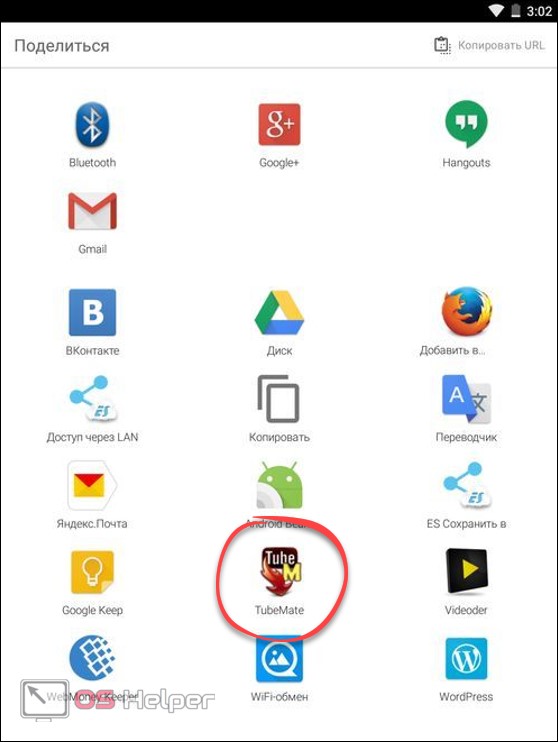Чтобы скачать ролик с YouTube на компьютер, не надо тратить много времени и усилий. Естественно, делается все это с помощью специального софта. В случае, если вы пользуетесь только смартфоном, ситуация кардинально меняется. Вне зависимости от того, какой у вас смартфон – Самсунг, Нокиа, НТС или Мэйзу – вам поможет соответствующее приложение. Какие из них пользуются наибольшей популярностью? Что необходимо делать для загрузки видеороликов на планшет или телефон? Эти и многие другие вопросы мы рассмотрим в представленной статье и узнаем, как скачать видео с Ютуба на Андроид.
Чтобы скачать ролик с YouTube на компьютер, не надо тратить много времени и усилий. Естественно, делается все это с помощью специального софта. В случае, если вы пользуетесь только смартфоном, ситуация кардинально меняется. Вне зависимости от того, какой у вас смартфон – Самсунг, Нокиа, НТС или Мэйзу – вам поможет соответствующее приложение. Какие из них пользуются наибольшей популярностью? Что необходимо делать для загрузки видеороликов на планшет или телефон? Эти и многие другие вопросы мы рассмотрим в представленной статье и узнаем, как скачать видео с Ютуба на Андроид.
Стороннее ПО
Сегодня представлено большое количество специальных программ, дающих возможность закачать на свой смартфон практически любое видео. Тем не менее, согласно статистике, чаще всего для этих целей пользуются следующими решениями:
- Videoder;
- Peggo;
- Tubemate;
- net.
Последняя программа хоть и пользуется спросом, но юзеры предпочитают скачивать одну из трех выше. На то есть несколько причин:
- практически каждая указанная программа постоянно обновляется разработчиками. Любая новая версия становится более стабильной, предлагает больше функций;
- поддерживается оперативная загрузка даже в том случае, если у пользователя откровенно плохой интернет (например, GPRS);
- каждый закачанный ролик хранит флешка, а не встроенная память смартфона. Таким образом, сохранение по умолчанию способствует стабильности устройства.
Загружаем видео с Ютуба
Итак, рассмотрим все варианты решения данного вопроса.
Videoder
Все помнят о том, что прямая загрузка видеозаписей с YouTube без специальных программ невозможна. Поэтому делать это приходится при помощи сторонних приложений. Одним из наиболее практичных вариантов является использование Videoder downloader. Учитывая политику Гугл, сейчас закачать приложение можно только через сторонние интернет-сайты. В маркете прога, к сожалению, уже отсутствует.
- Сначала начните скачивание Android-приложения, после этого установите загрузившийся файл. Откройте программу. В поисковой строке введите название мультика, клипа, фильма или другого видеоконтента, который вам необходим.
- После ввода перед вами появится большое количество сгенерированных результатов поиска. В списке выберите нужный вариант.
- Затем вам необходимо подобрать качество видеоролика и его формат. По мере необходимости задайте программе папку, куда будет сохранена видеозапись.
По умолчанию загруженное видео будет скачиваться в папку «Загрузки».
Посредством официального клиента Ютуб для Андроид найдите ваше любимое видео и выберите опцию «Поделиться». Как правило, она обозначается специальной стрелочкой в правом углу.
В списке вам достаточно выбрать программу Videoder, которая сможет загрузить и сохранить видеоклип или другой контент максимально быстро и совершенно бесплатно.
Peggo
Как уже упоминалось, загружать видео Гугл запрещает. В таком случае необходимо установить бесплатный клиент Peggo с официального сайта. Всегда помните о том, что настройки вашего гаджета должны позволять вести установку с незнакомых сайтов. В противном случае программа не загрузится.
Как и в случае с Видеодером, пользоваться Peggo можно двумя способами. Наиболее популярный – скопировать ссылку и вставить ее в специальном поле. Второй метод понравится тем, кто не хочет тратить дополнительное время. Здесь надо перейти на официальный клиент Ютуб, выбрать видео и после перехода по меню «Поделиться» выбрать приложение Пегго, чтобы выкачать ролик.
Как только ролик появится в программе, пользователю надо остановить выбор на одной из двух вкладок. Каждая из них предлагает возможность выбора между скачиванием видео полностью, либо загрузкой исключительно аудиоряда. Ничего копировать не придется – достаточно подобрать качество, а затем приступить к загрузке на устройство. Все видеозаписи вы сможете увидеть в папке «Загрузки».
Отличительной особенностью является то, что представленное приложение дает возможность заранее посмотреть на количество памяти, которое отнимет видео. Причем размер определяется в зависимости от качества.
TubeMate
Последняя в нашем списке – программа, позволяющая записать любой ролик на свой смартфон. Как скачать, так и обновить ее можно только через официальный сайт.
- Принцип применения идентичен аналогам. Допускается либо использование короткого домена в ссылке, либо копирование названия. Чтобы инициировать загрузку, заходим в официальное приложение Ютуб, делимся видеозаписью и выбираем в качестве программы Тюбмэйт.
Выводы
На выбор владельцев смартфонов под управлением Андроид представлено большое количество программ, которые позволяют загружать на свои устройства любимые видеоролики. Ситуация усугубляется тем, что модераторы Google регулярно удаляют их из Маркета, поскольку правилами сайта запрещено распространение подобного софта. Тем не менее, найти такие приложения вы всегда сможете на официальных сайтах.
Видео
Также присутствует видеоинструкция по скачиванию видео с YouTube.